Canva PDF Düzenleme: Canva'da PDF Düzenlemenin Kolay Yöntemleri
tarafından  Lina Thorne • Güncellendi · yayınlandı PDF Düzenleme
Lina Thorne • Güncellendi · yayınlandı PDF Düzenleme
Bir PDF dosyasında yazım hatası mı fark ettiniz? Yoksa yalnızca hızlıca bir PDF belgesini mi imzalamanız gerekiyor? Biliyorsunuz, PDF formatının yapısı gereği bu dosyaları düzenlemek genellikle zahmetlidir; özellikle de mevcut içeriği değiştirmek istediğinizde. Microsoft Word ile PDF düzenlemeyi deneyebilirsiniz, ancak bu yöntem dosyayı başka bir formata dönüştürmeyi gerektirir ve çoğu zaman orijinal düzeni bozar.
İyi haber şu ki, çok daha kolay bir yöntem var: Canva’da PDF düzenlemek.
Canva; kolay kullanımı, zengin araç seçenekleri, farklı şablonları, tasarım öğeleri ve hatta stok görselleri ile tanınan web tabanlı bir platformdur. Sosyal medya görselleri, sunumlar, dijital ürünler tasarlamak ve elbette PDF düzenleme işlemleri için kullanılabilir.
Canva’nın PDF düzenleme aracı sayesinde belgelerinize yeni öğeler ekleyebilir, mevcut içerikte değişiklik yapabilir ve tüm bunları yüksek kaliteyi koruyarak gerçekleştirebilirsiniz. Üstelik PDF dosyanız, Canva tarafından yalnızca birkaç saniye içinde düzenlenebilir öğelere ayrılır.
Bu yazıda, adım adım Canva’da PDF düzenlemek için ihtiyacınız olan tüm bilgileri bulacaksınız. Ne kadar kolay olduğunu görünce siz de şaşıracaksınız.
Canva’da PDF Düzenlemek: Adım Adım Rehber
Belki de Canva’da PDF düzenleme özelliğinin yalnızca Canva Pro kullanıcılarına açık olduğunu düşünebilirsiniz… ama öyle değil! Canva ile PDF düzenleme işlemlerini tamamen ücretsiz olarak yapabilirsiniz. Canva, web tabanlı bir görsel düzenleme aracıdır; bu nedenle hem Windows hem de Mac bilgisayarlarda tarayıcı üzerinden kullanılabilir. Ayrıca Canva’nın mobil uygulaması da vardır. Mobil uygulamada PDF düzenleme süreci, masaüstü sürümüyle neredeyse aynıdır. Bu yüzden aşağıdaki adımlar, hangi cihazı kullanıyor olursanız olun işinize yarayacaktır.
Üstelik Canva bulut tabanlı bir platform olduğu için projeleriniz otomatik olarak çevrim içi olarak saklanır. Böylece PDF’nizi bilgisayarda düzenlemeye başlayabilir, son rötuşları telefonunuzdan yapabilirsiniz. Ancak unutmayın: Canva’nın sorunsuz çalışabilmesi için istikrarlı bir internet bağlantısına ihtiyacınız vardır.
Canva’da PDF Düzenlemek İçin İzlenecek Adımlar
- Canva’yı açtıktan sonra hesabınıza giriş yapın. Eğer hesabınız yoksa ücretsiz bir hesap oluşturun ve giriş yapın.
- Oluştur > Yükle menüsüne gidin. Buradan Dosya Yükleyin butonuna tıklayıp dosyanızı seçebilir veya PDF dosyanızı doğrudan sürükleyip yükleme penceresine bırakabilirsiniz.
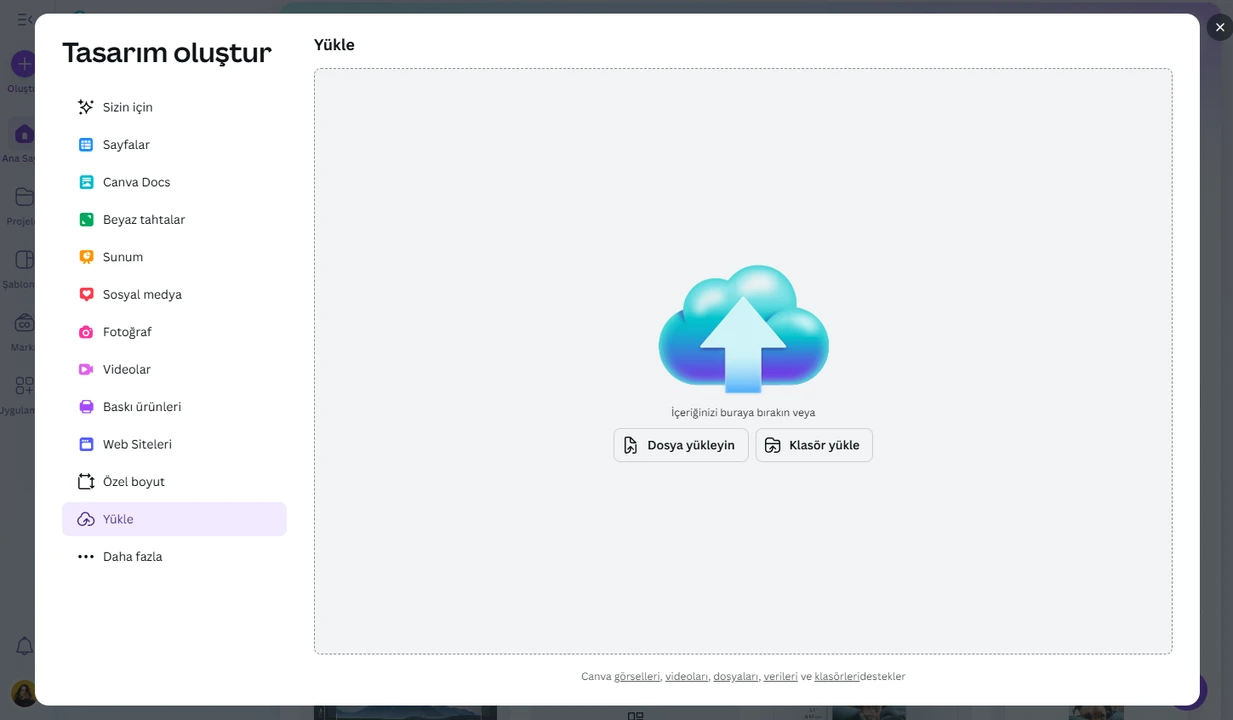
- Canva, PDF’nizi yeni bir proje olarak içe aktaracaktır. Ardından, Son Tasarımlar bölümünde PDF’nizi bulun ve çift tıklayarak Canva’nın PDF editöründe açın.
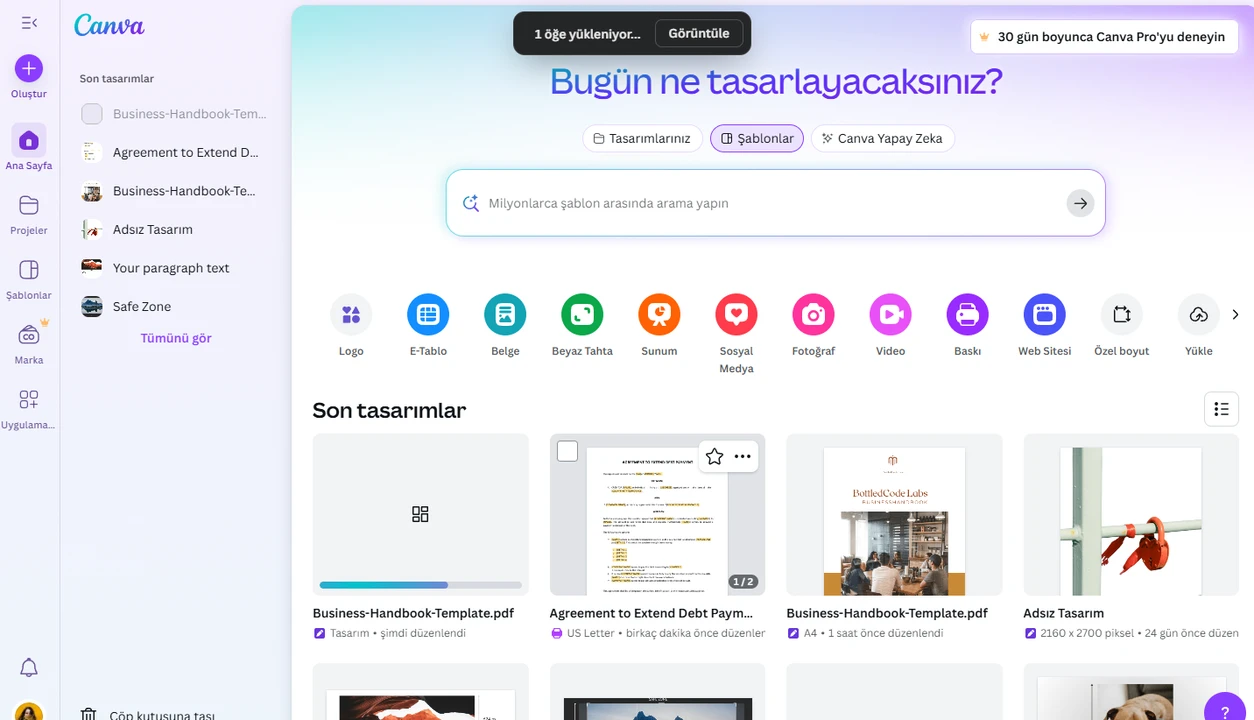
- Gördüğünüz gibi, Canva PDF’nizi düzenlenebilir öğelere ayırdı!
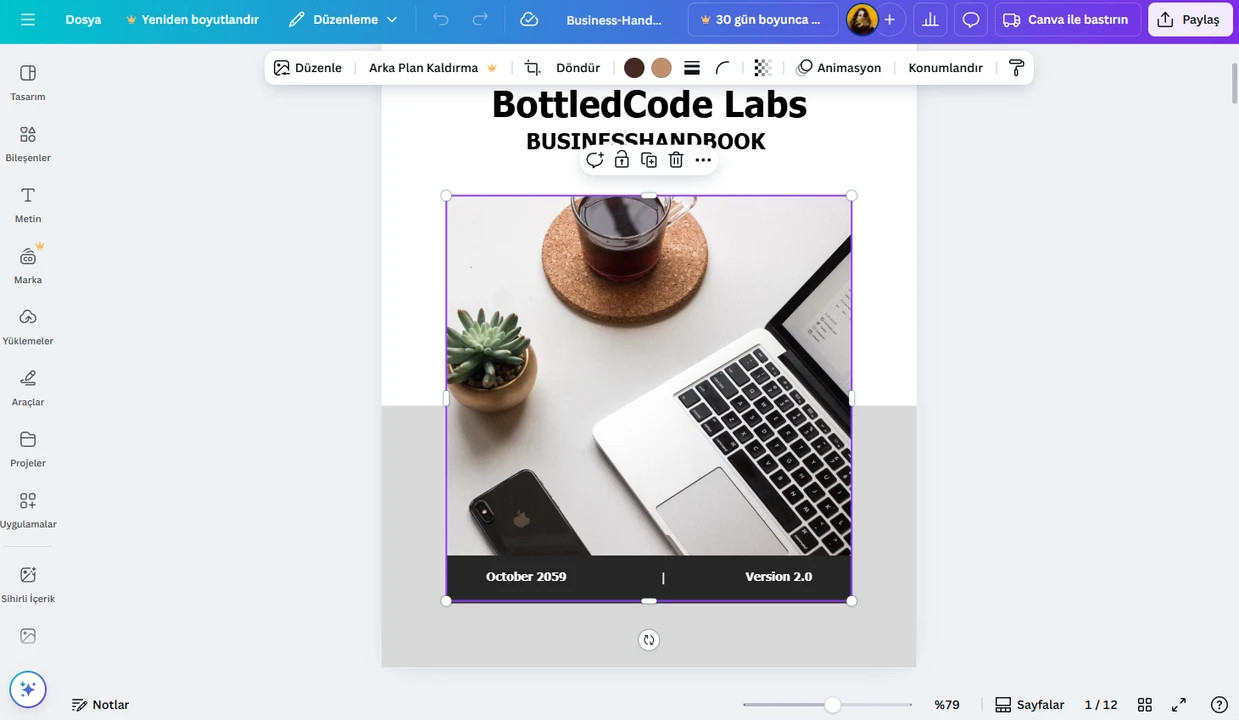
- Ancak aklınızda bulundurmanız gereken bir nokta var: Sonuçlar her zaman mükemmel olmayabilir. Bazı öğeler yanlış yerlere kayabilir. Örneğin, PDF’nizdeki tabloların bozulma ihtimali oldukça yüksektir. Bu, bizim çalıştığımız belge için de geçerli oldu. İşte bu belgenin Canva PDF düzenleme aracında görünümü:
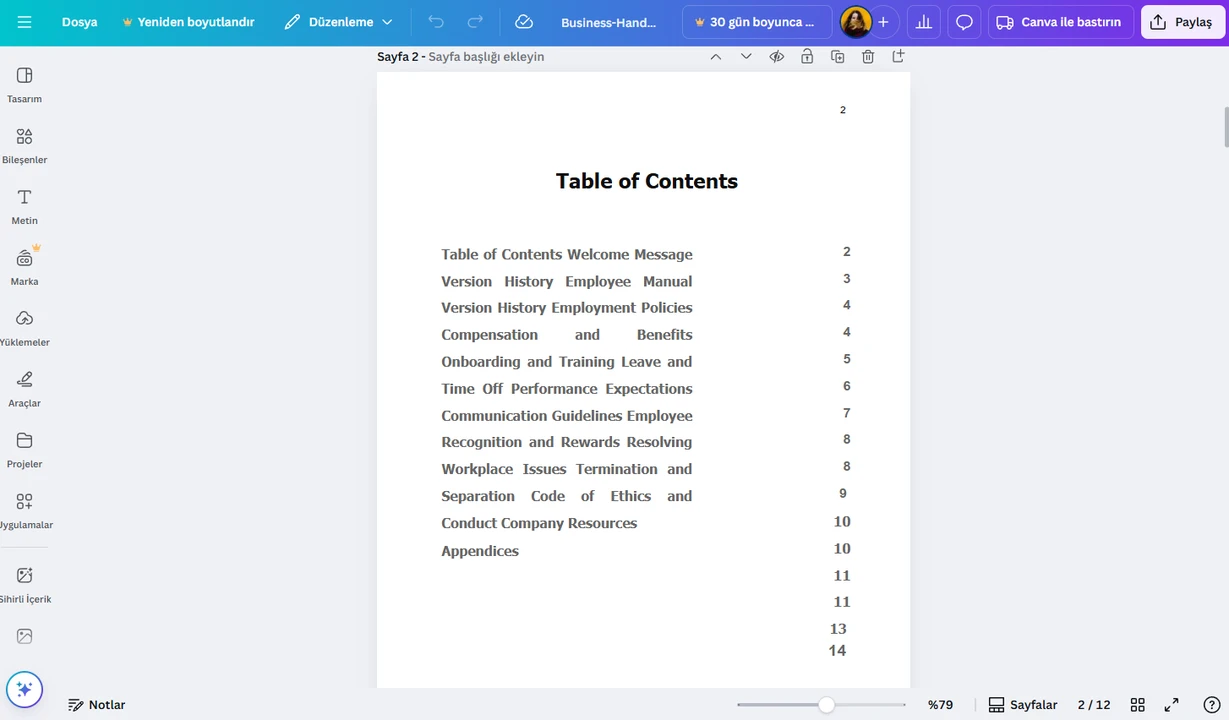 Ve işte orijinal hali:
Ve işte orijinal hali: 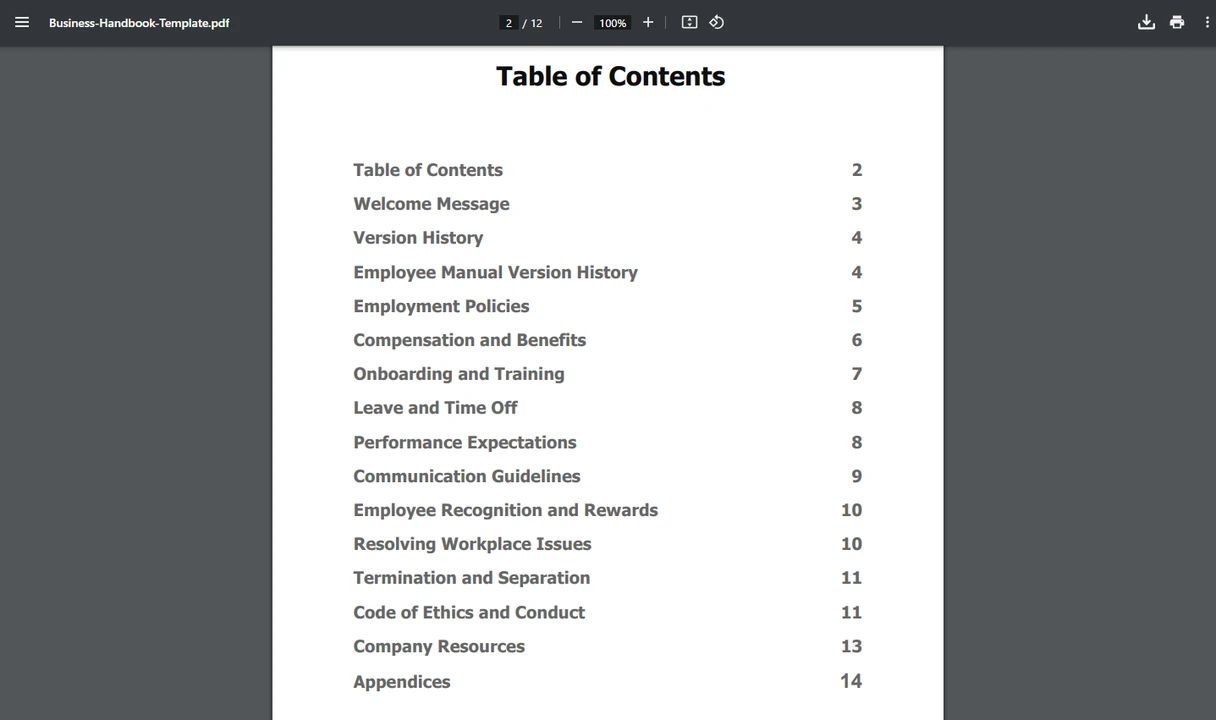
- PDF dosyanız Canva editöründe açıldıktan sonra mutlaka kontrol etmeniz gerekir. Orijinal dosyayı tarayıcınızda açın ve Canva’daki kopyasıyla karşılaştırın. “Bozulmuş” öğeleri manuel olarak düzeltmeniz gerekebilir, ancak çoğu durumda bu büyük bir sorun olmayacaktır.
- Şimdi düzenleme kısmına geçelim. Diyelim ki imzalanması gereken bir sözleşme aldınız. Bunun için Çizim Aracını kullanabilirsiniz! Araçlar > Çizim menüsüne tıklayarak aracı etkinleştirin. İstediğiniz rengi ve çizgi kalınlığını seçin.
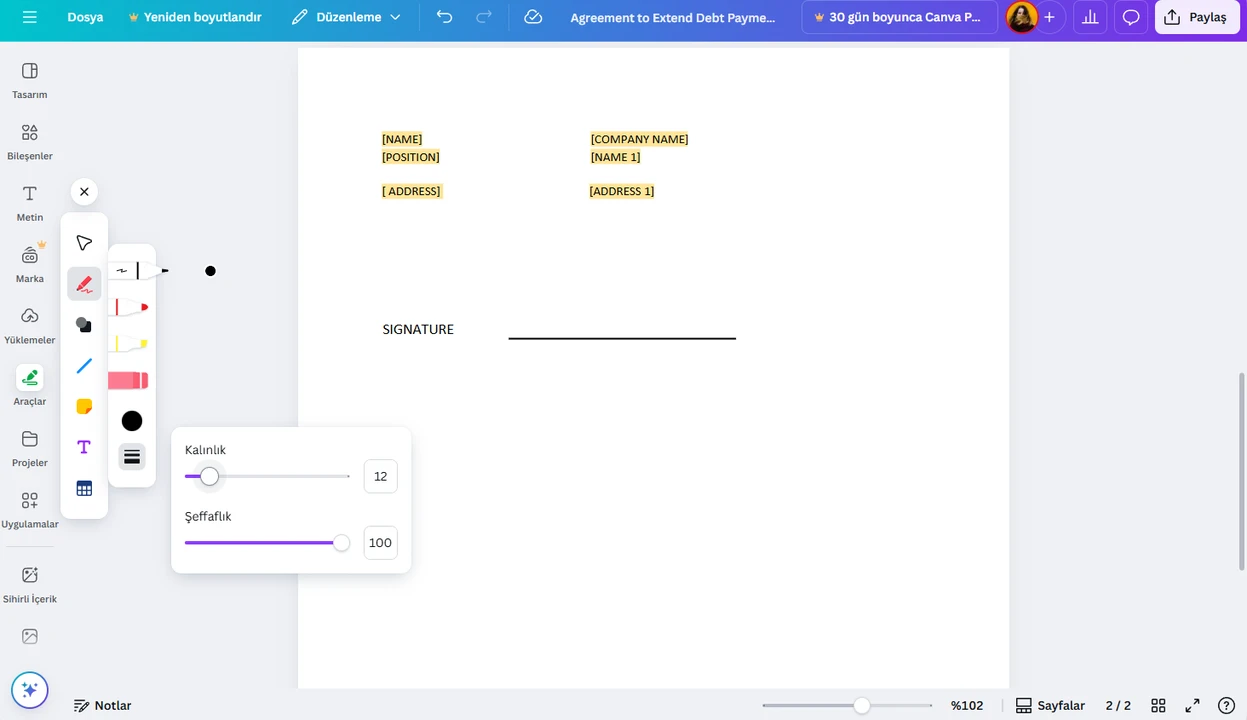 Ardından belgenizi imzalayın. Eğer dokunmatik yüzey (trackpad) veya çizim tableti kullanıyorsanız, imzanızı atmak çok daha kolay olacaktır.
Ardından belgenizi imzalayın. Eğer dokunmatik yüzey (trackpad) veya çizim tableti kullanıyorsanız, imzanızı atmak çok daha kolay olacaktır. 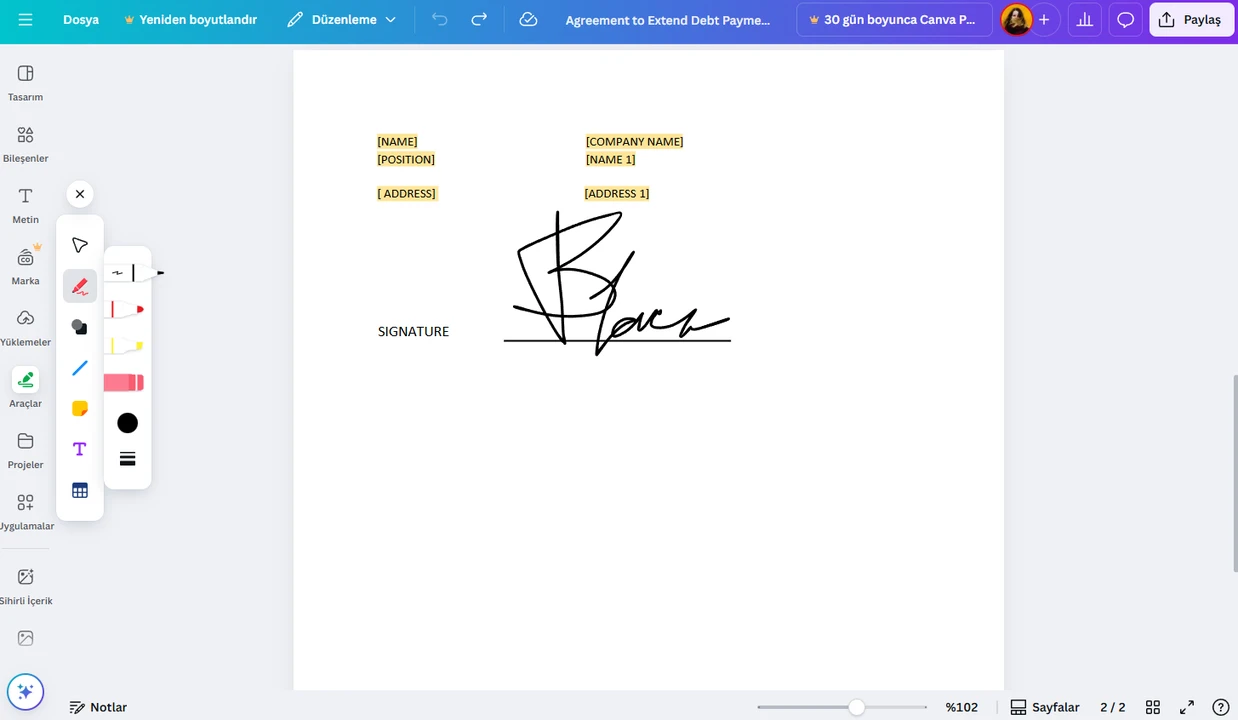
- Belgenize yeni bir görsel eklemek mi istiyorsunuz? Yüklemeler bölümüne gidip görselinizi yükleyin. Daha sonra üzerine tıklayarak belgenize ekleyin. Eğer belgenizdeki mevcut bir görseli değiştirmek isterseniz, görseli seçip klavyenizde Sil tuşuna basın ve ardından yeni görselinizi ekleyin.
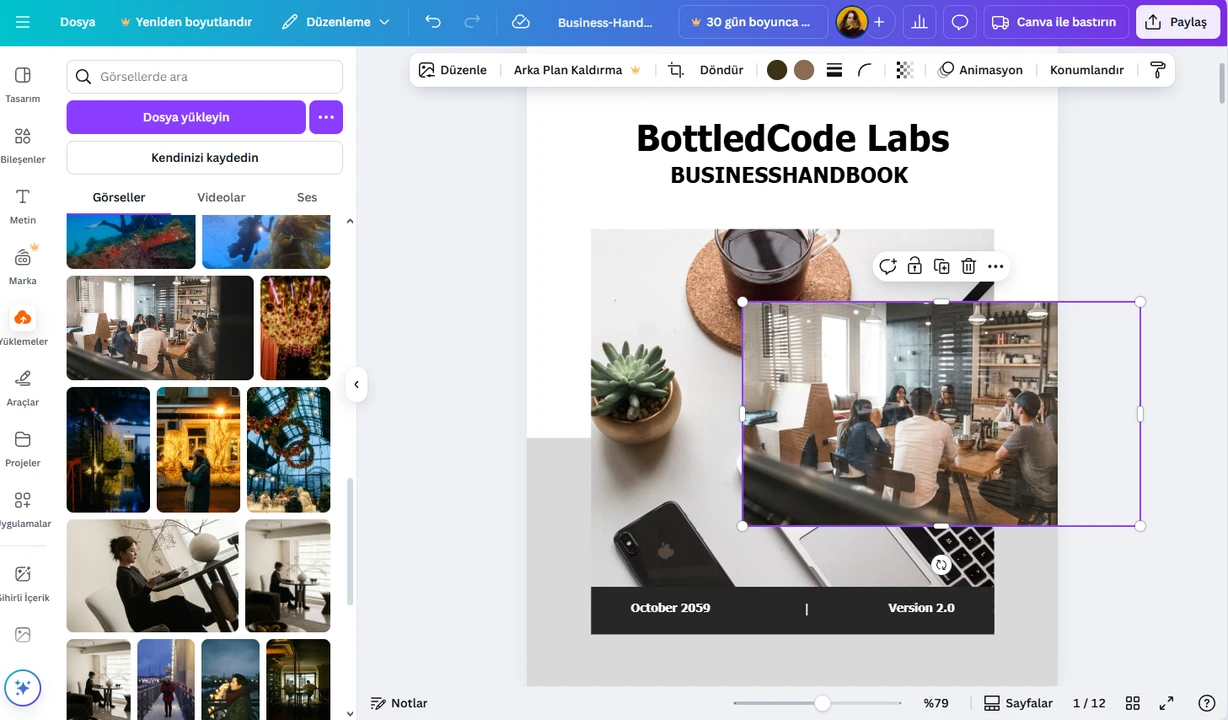
- Belgede yer alan görsellerden bazılarını düzenlemeniz mi gerekiyor? İlgili görseli seçmek için üzerine tıklayın, ardından Düzenle > Ayarla menüsüne gidin. Düzenleme bölümünde pozlama, sıcaklık gibi ayarları değiştirebilirsiniz.
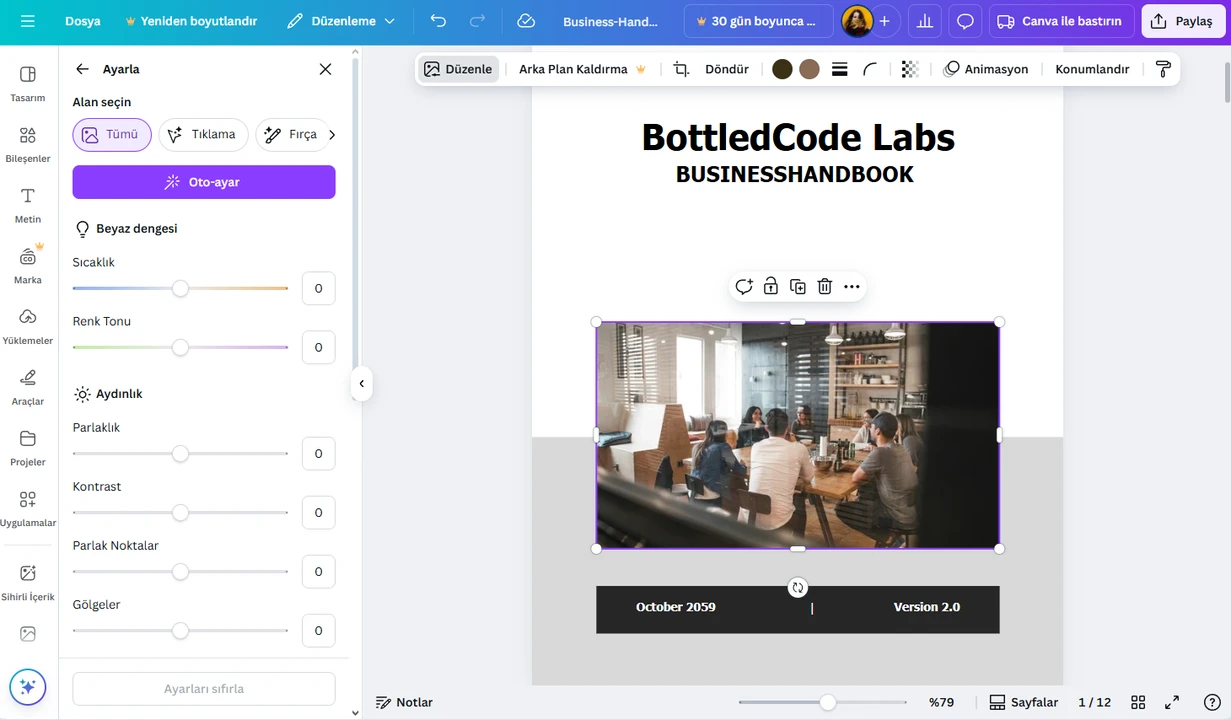 Görseli kırpmanız gerekiyorsa, Kırp düğmesine tıklayın.
Görseli kırpmanız gerekiyorsa, Kırp düğmesine tıklayın. 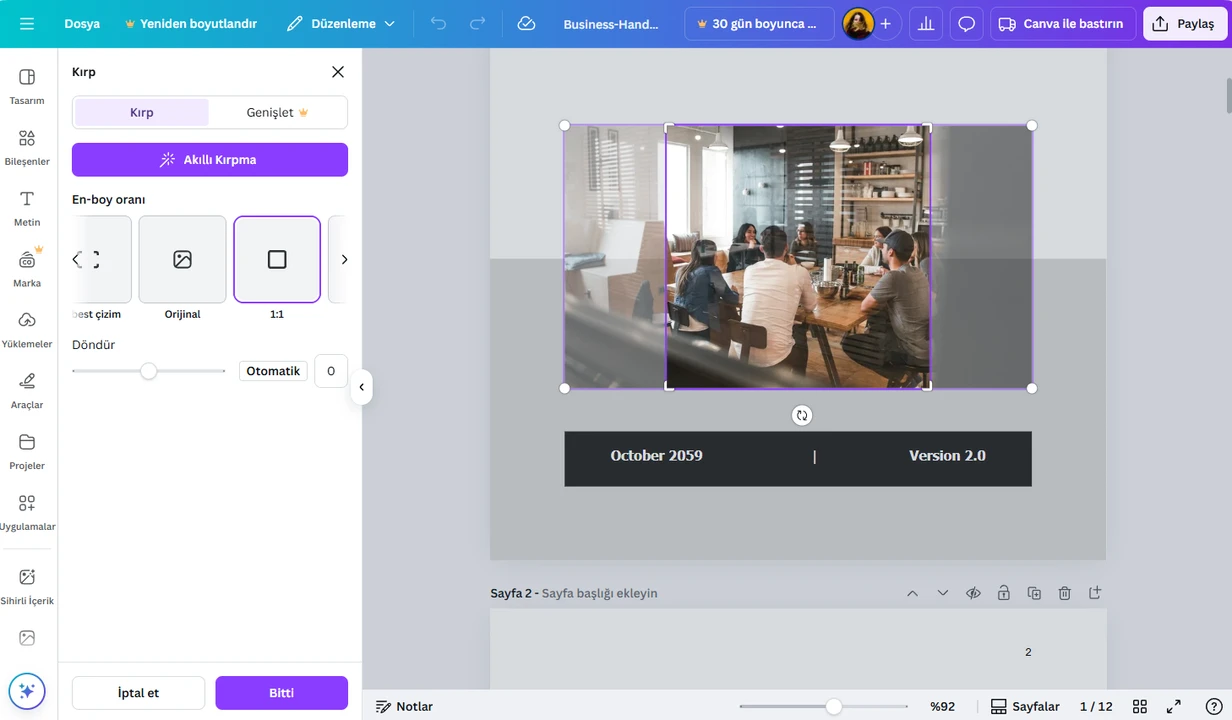
- Yeni eklediğiniz öğe başka bir öğenin üzerine gelirse, yeni öğeye sağ tıklayın, ardından Katman menüsünden Arkaya gönder seçeneğini seçin.
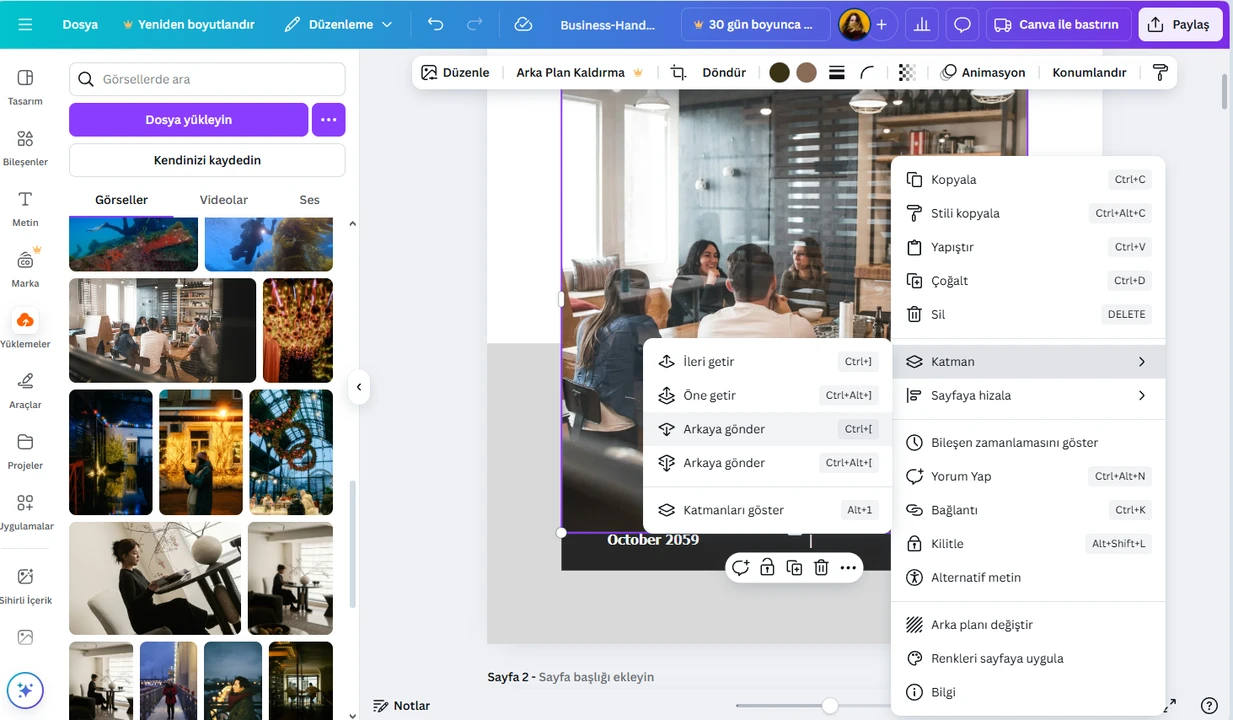
- Canva’da yalnızca görseller değil, aynı zamanda video ve ses dosyaları da ekleyebilirsiniz. Bunun için dosyalarınızı Yüklemeler bölümünden içe aktarın, ardından PDF’inize ekleyin.
- Yeni bir öğe eklemenin bir diğer yolu, Bileşenler bölümüne gidip Canva’nın sunduğu seçeneklere göz atmaktır. Burada farklı çerçeveler, şekiller, çıkartmalar, anketler, grafikler, tablolar ve daha pek çok içerik bulabilirsiniz. İsterseniz stok videolardan birini de seçebilirsiniz. Ancak unutmayın, üzerinde taç simgesi olan öğeler yalnızca Canva Pro kullanıcıları içindir.
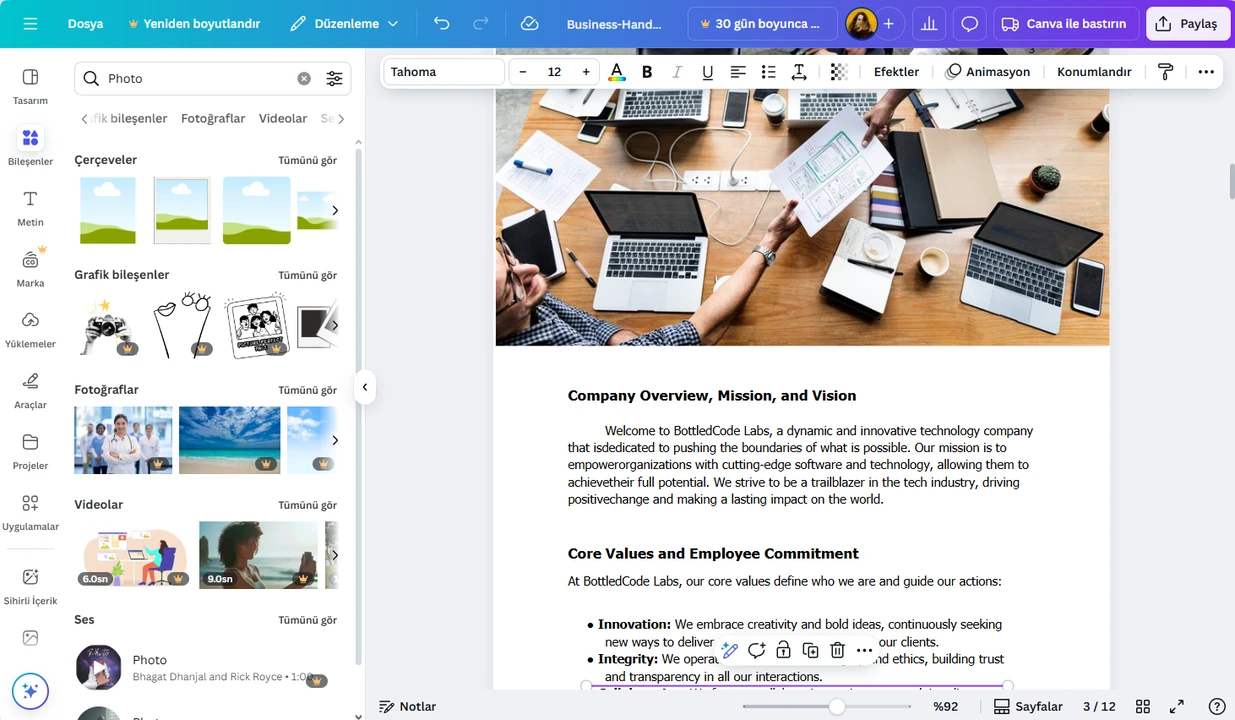
- Mevcut metni düzenlemek de mümkündür. Düzenlemek istediğiniz metni bulun, üzerine tıklayın ve düzenlemeye başlayın.
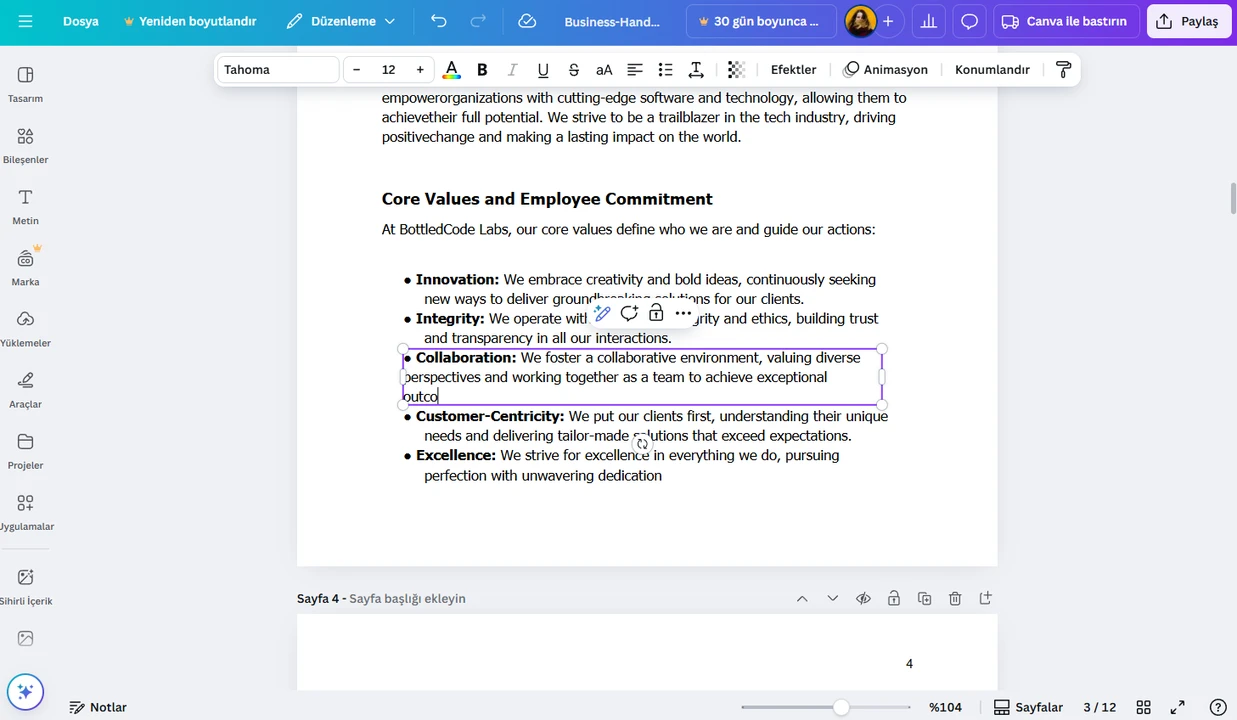 Yazım hatalarını ya da diğer hataları kolayca düzeltebilirsiniz. Bunun yanı sıra metninizin rengini, boyutunu ve hizalamasını değiştirebilir, farklı bir yazı tipi seçebilir ve metni saydamlaştırabilirsiniz. Ayrıca metni italik, kalın, altı çizili veya üstü çizili yapabilirsiniz. Metin konumunu, harf aralığını ayarlayabilir, liste ekleyebilir ve daha pek çok değişiklik yapabilirsiniz.
Yazım hatalarını ya da diğer hataları kolayca düzeltebilirsiniz. Bunun yanı sıra metninizin rengini, boyutunu ve hizalamasını değiştirebilir, farklı bir yazı tipi seçebilir ve metni saydamlaştırabilirsiniz. Ayrıca metni italik, kalın, altı çizili veya üstü çizili yapabilirsiniz. Metin konumunu, harf aralığını ayarlayabilir, liste ekleyebilir ve daha pek çok değişiklik yapabilirsiniz. 
- Yeni bir metin eklemeniz gerekiyorsa, Metin bölümüne gidip Metin Kutusu Ekle seçeneğine tıklayın, ardından yeni metninizi yazın.
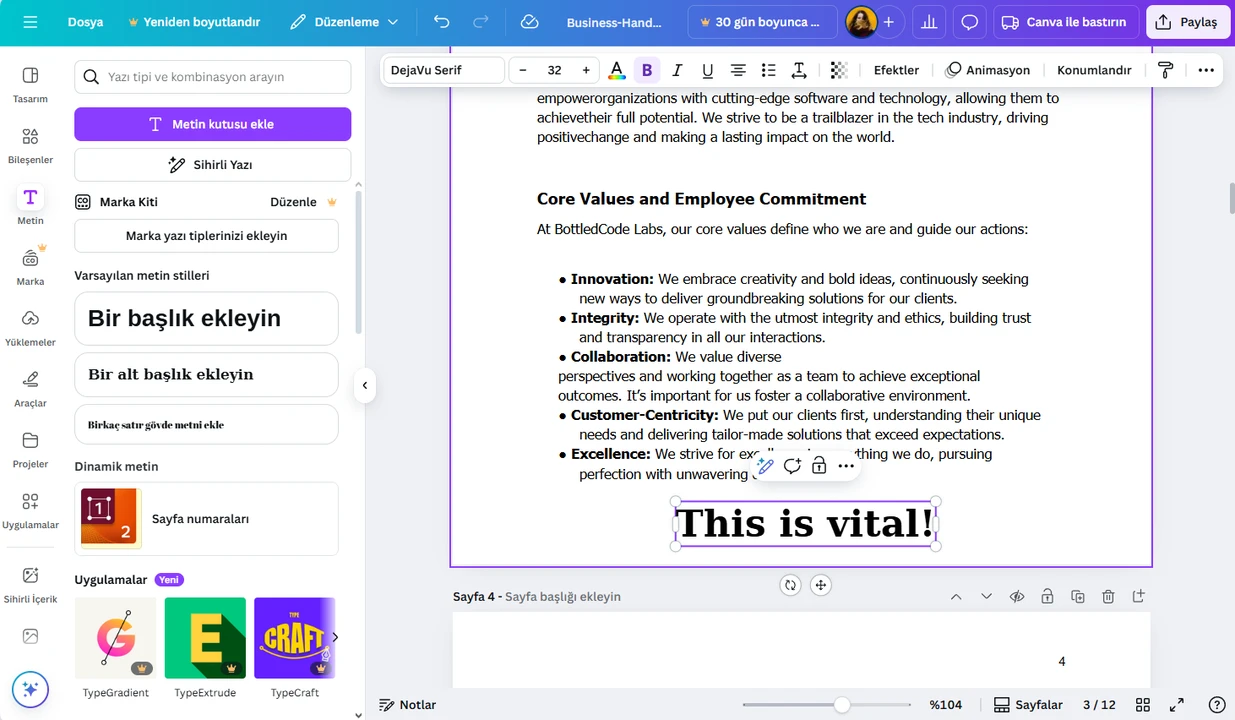
- Sayfaların sırasını değiştirmek istiyorsanız, Izgara Görünümü düğmesine tıklayın.
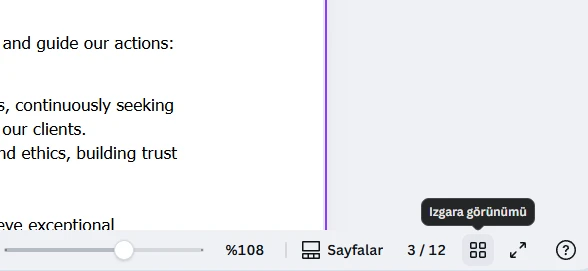
Burada belgenizin tüm sayfalarını göreceksiniz. Taşımak istediğiniz sayfayı seçin ve istediğiniz konuma sürükleyin. Izgara Görünümü düğmesine tekrar tıklayarak bu görünümü kapatabilirsiniz.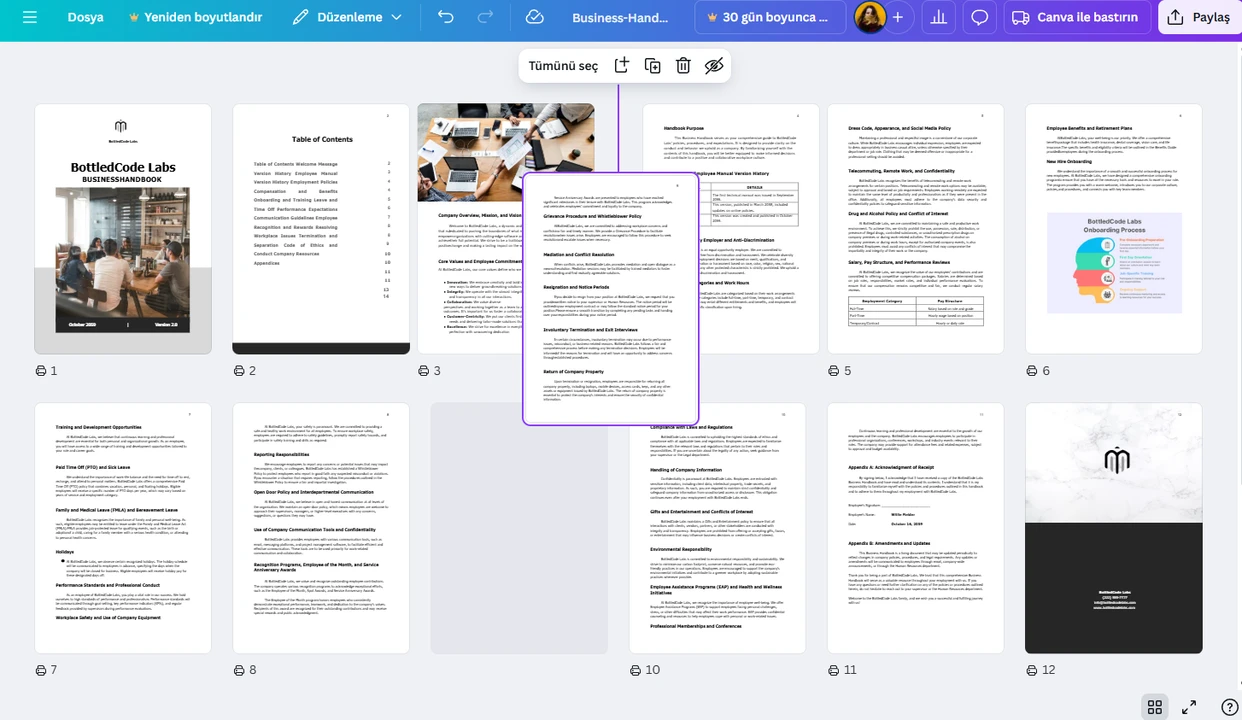
- Yeni bir sayfa eklemek için Sayfa Ekle düğmesine tıklayın.
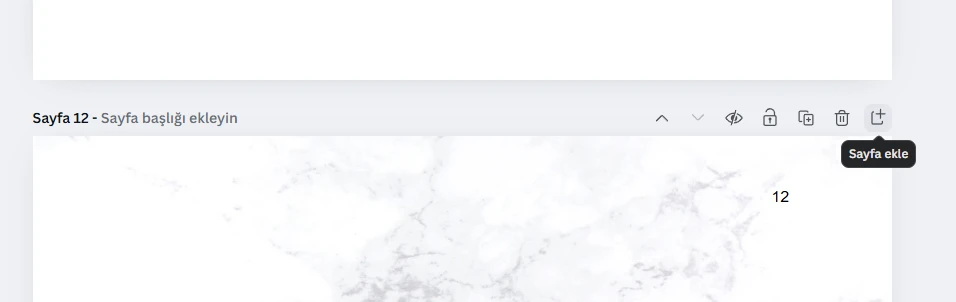 Ayrıca bir sayfayı çoğaltabilir veya silebilirsiniz.
Ayrıca bir sayfayı çoğaltabilir veya silebilirsiniz. 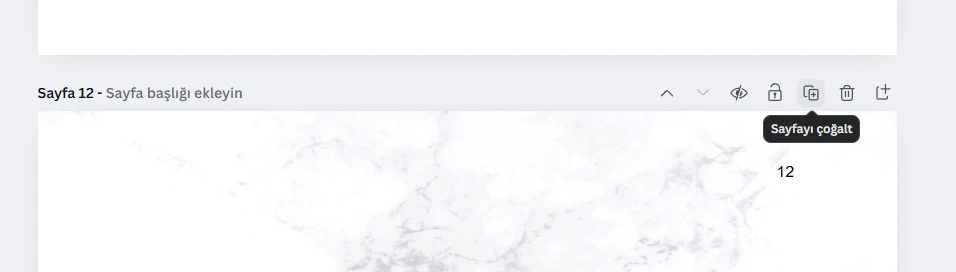
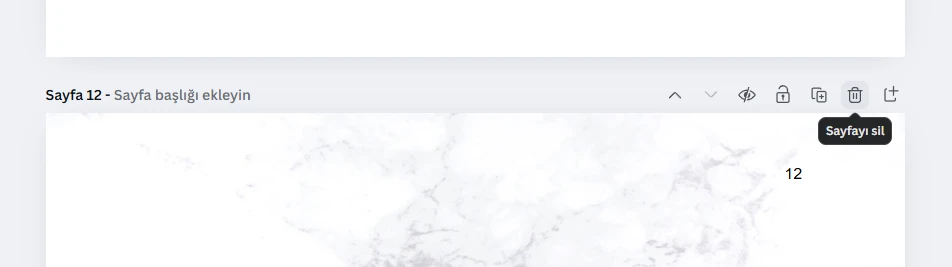
- Başka bir PDF’den sayfa eklemek mi istiyorsunuz? Öncelikle bu ikinci PDF’nin Canva’ya yüklendiğinden emin olun. Ardından Projeler bölümüne gidin, gerekli belgeyi bulun ve üzerine tıklayın.
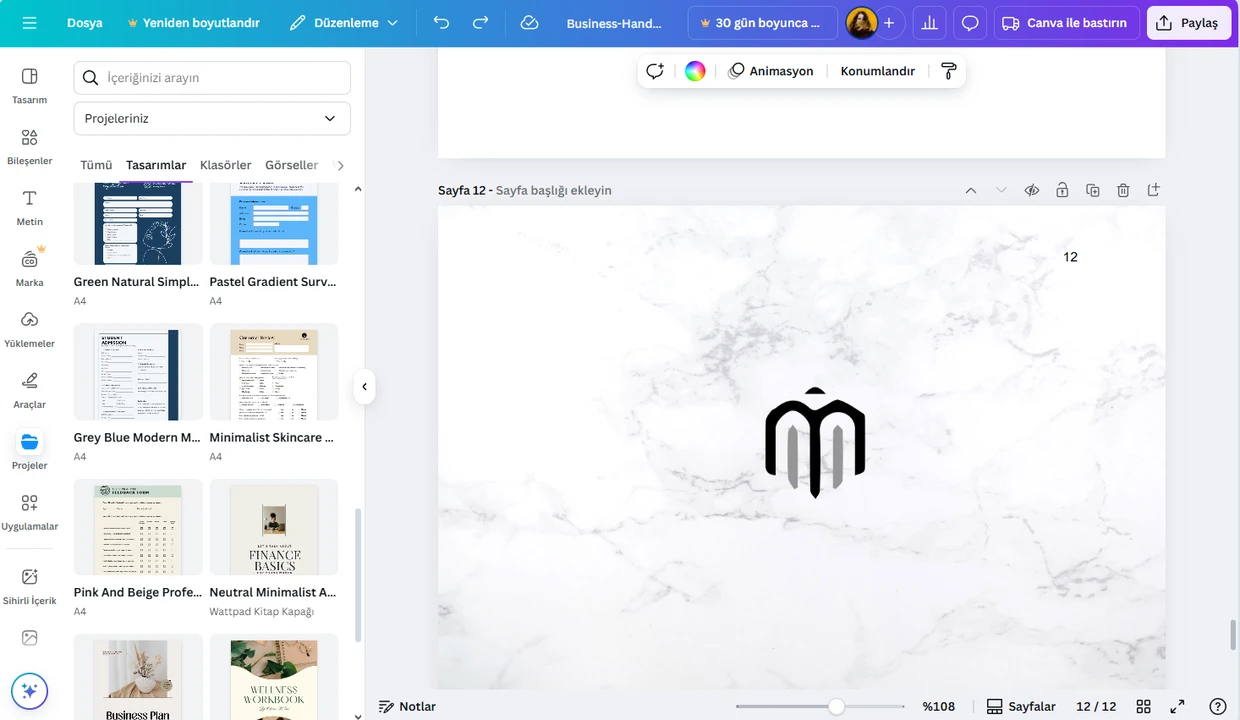 Canva size şu soruyu soracaktır:
Canva size şu soruyu soracaktır: 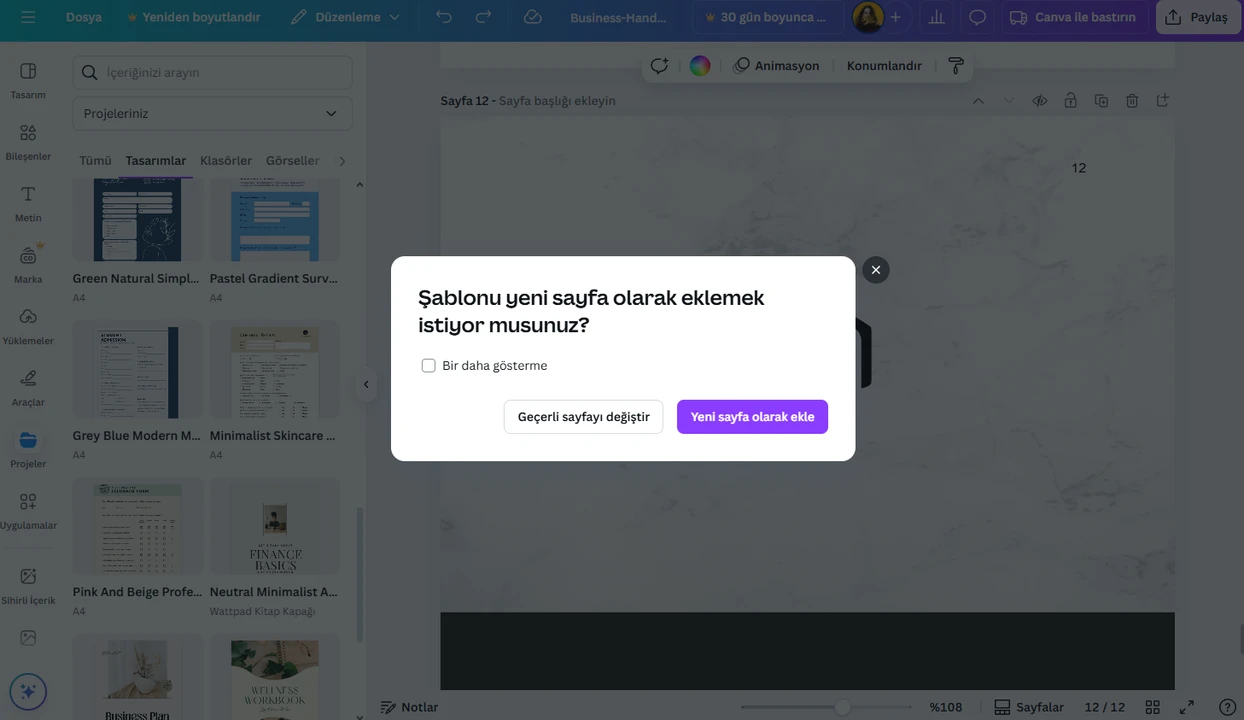 Gerekli seçeneği belirleyin. Eğer eklemek istediğiniz ikinci PDF birden fazla sayfadan oluşuyorsa, üzerine tıkladığınızda tüm sayfaları görebileceksiniz. Buradan yalnızca bazı sayfaları veya tüm sayfaları ekleyebilirsiniz.
Gerekli seçeneği belirleyin. Eğer eklemek istediğiniz ikinci PDF birden fazla sayfadan oluşuyorsa, üzerine tıkladığınızda tüm sayfaları görebileceksiniz. Buradan yalnızca bazı sayfaları veya tüm sayfaları ekleyebilirsiniz.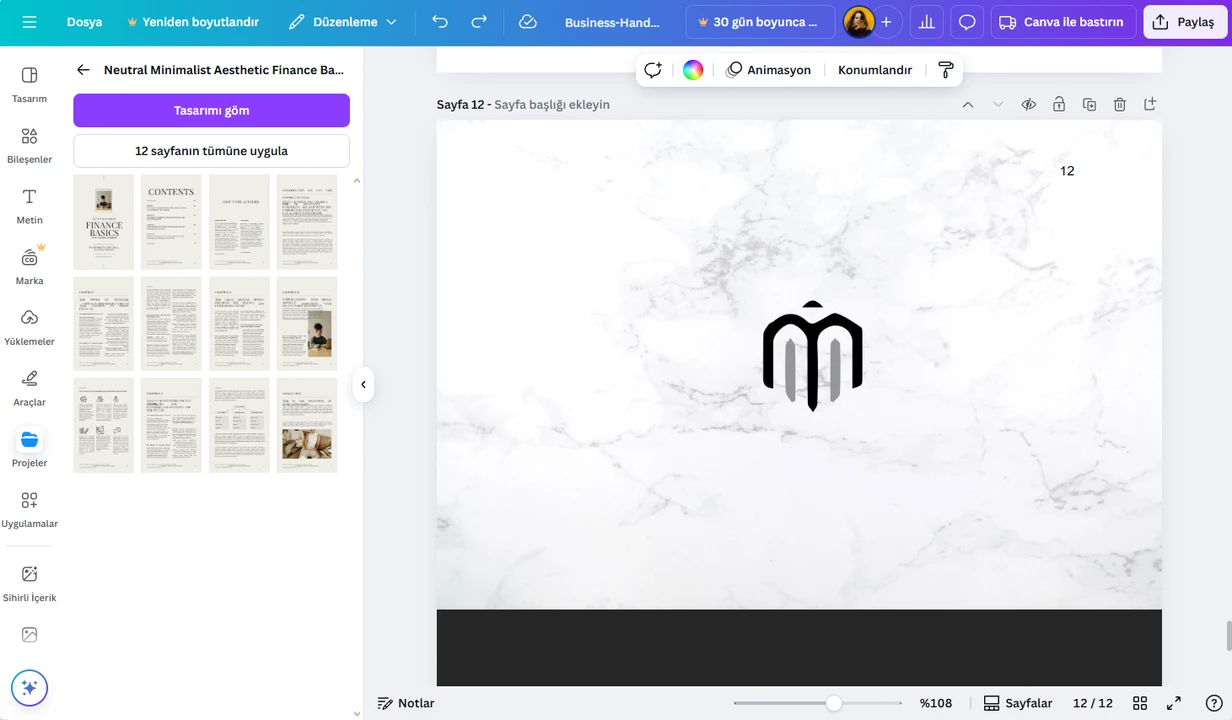
- Canva’da PDF düzenlemenin güzel yanlarından biri de PDF’nizin stilini değiştirebilmenizdir. Bunun için Tasarım > Stiller menüsüne gidin ve bir renk paleti veya renk paleti + yazı tipi kombinasyonu seçin. Seçtiğiniz stile tıklayın.
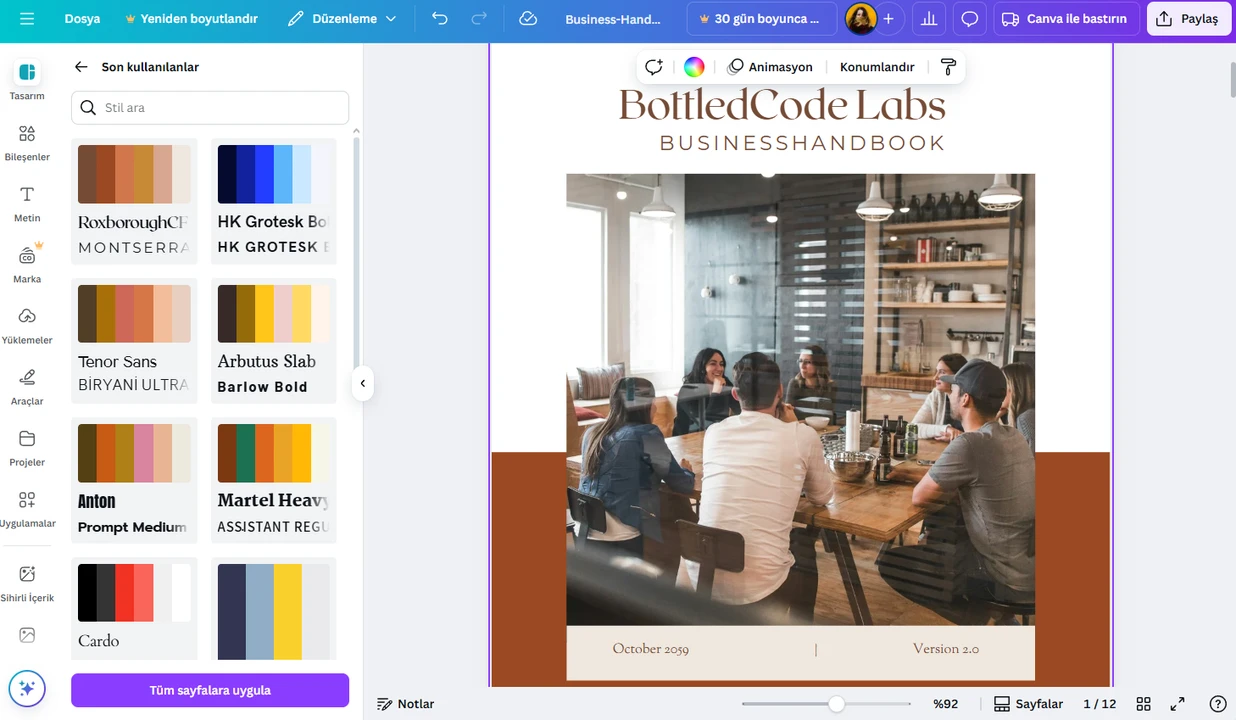 PDF’nizin stilinin değiştiğini göreceksiniz. Sonucu beğenmezseniz, aynı kombinasyona tekrar tıklayarak stili değiştirebilirsiniz.
PDF’nizin stilinin değiştiğini göreceksiniz. Sonucu beğenmezseniz, aynı kombinasyona tekrar tıklayarak stili değiştirebilirsiniz. 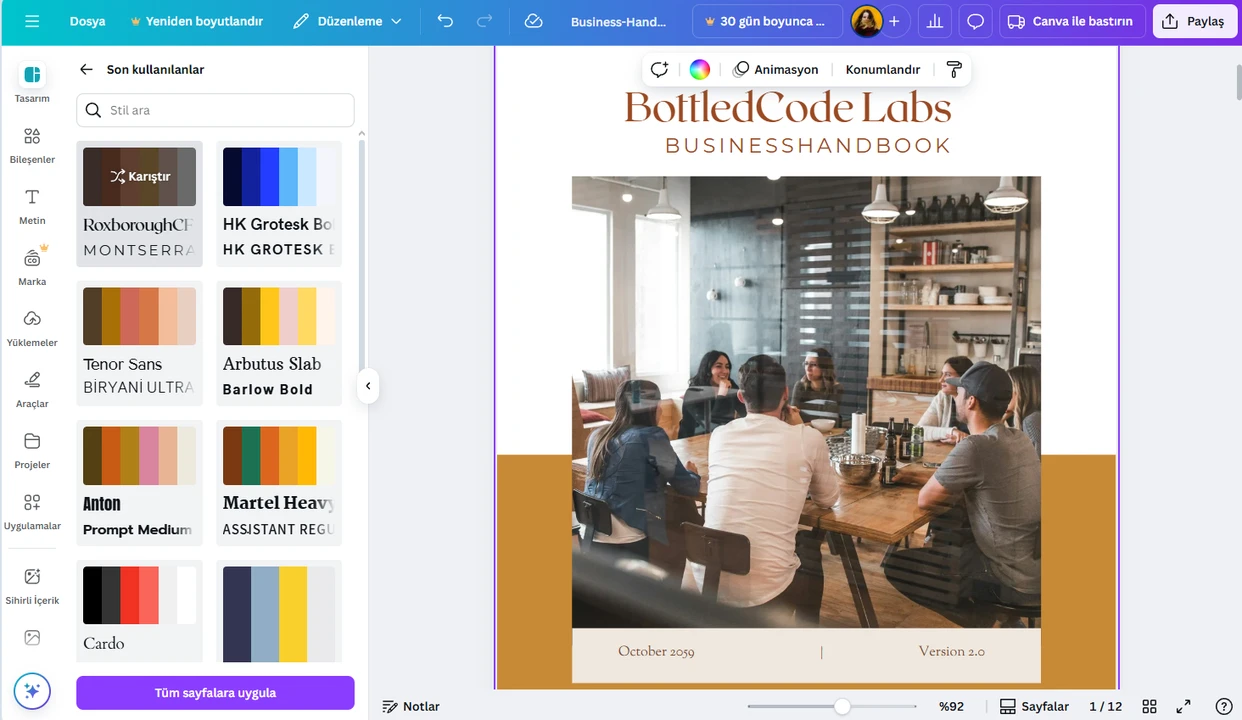 Ayrıca belirli bir stili tüm sayfalara uygulamak istiyorsanız Tüm sayfalara uygula seçeneğine tıklayın. Ancak, eğer bir kombinasyon seçerseniz, yazı tipleri de değişecektir. Bu durumda bazı metin öğeleri bozulabilir ve manuel olarak düzeltmeniz gerekebilir. Bu nedenle, PDF’nizi dışa aktarmadan önce tekrar kontrol edin.
Ayrıca belirli bir stili tüm sayfalara uygulamak istiyorsanız Tüm sayfalara uygula seçeneğine tıklayın. Ancak, eğer bir kombinasyon seçerseniz, yazı tipleri de değişecektir. Bu durumda bazı metin öğeleri bozulabilir ve manuel olarak düzeltmeniz gerekebilir. Bu nedenle, PDF’nizi dışa aktarmadan önce tekrar kontrol edin. - Tüm gerekli değişiklikleri yaptıysanız, Paylaş > İndir menüsüne gidin. Biçim menüsünden PDF’yi seçin ve Tüm Sayfalar seçeneğinin işaretli olduğundan emin olun. Ardından tekrar İndir butonuna tıklayın.
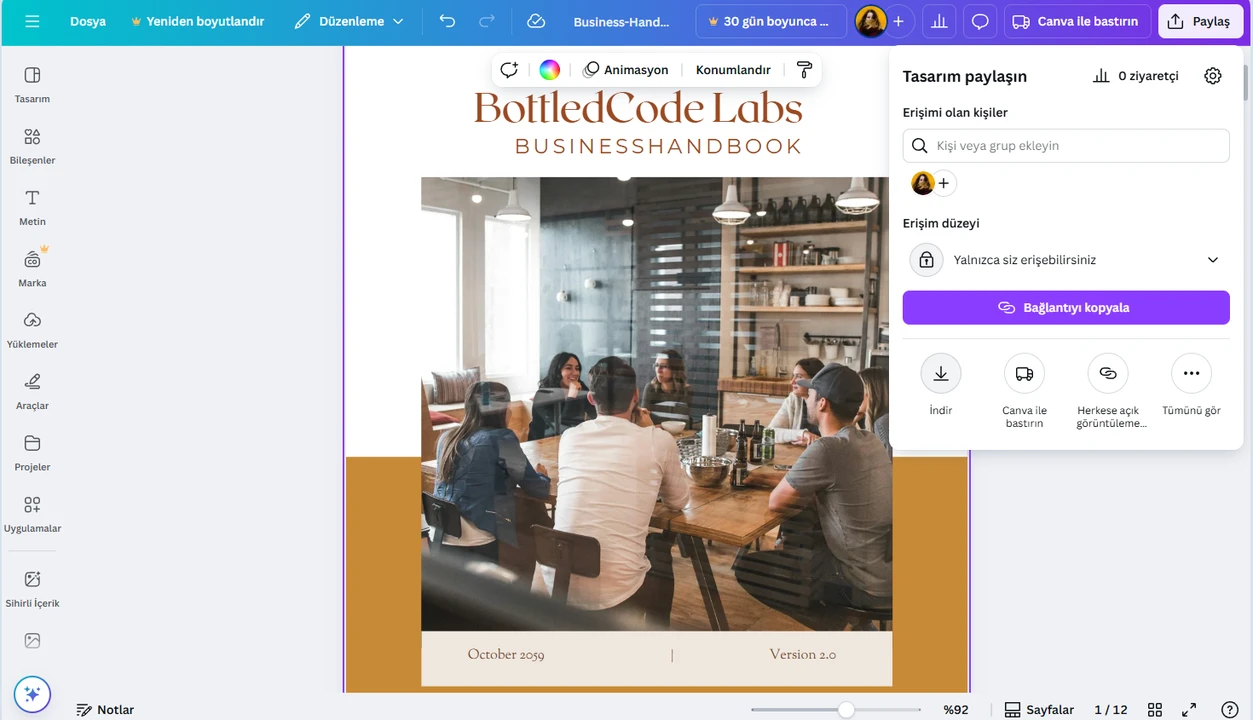 İsterseniz farklı bir dosya formatı da seçebilirsiniz. Örneğin PDF’nizi JPG veya PNG’ye dönüştürebilirsiniz.
İsterseniz farklı bir dosya formatı da seçebilirsiniz. Örneğin PDF’nizi JPG veya PNG’ye dönüştürebilirsiniz. 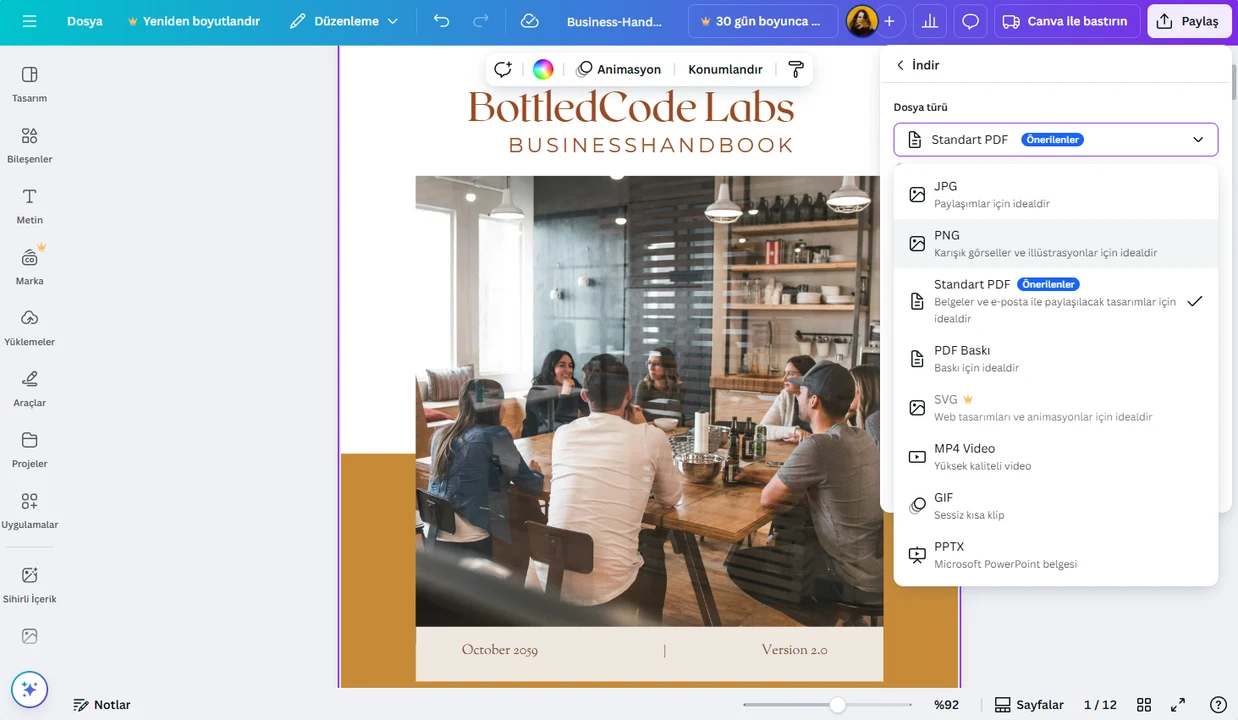
Hepsi bu kadar! Yaptığınız tüm değişiklikler, cihazınıza indirilecek olan kopyaya uygulanacaktır.
Not: Canva’nın PDF düzenleme aracının bazı sınırlamaları vardır. Gelişmiş düzenleme özellikleri bulunmaz. Örneğin, PDF’niz taranmış bir belgeyse, büyük ihtimalle düzenlenebilir öğelere ayrılamaz. Taranmış belgelerle çalışmak için OCR (Optik Karakter Tanıma) teknolojisi gerekir ve bu özellik Canva’da mevcut değildir.
PDF’lerinize Kolayca Filigran Ekleyin
PDF formatının en önemli avantajlarından biri güvenli olmasıdır. Ancak dosyalarınızı daha da korumak ve aynı zamanda marka bilinirliğinizi artırmak için PDF’lerinize filigran ekleyebilirsiniz. Artık Canva üzerinden de filigran eklemek mümkün.
Fakat birden fazla PDF’yi Canva’da işlemek biraz zahmetli olabilir. Neden mi? Çünkü toplu işlem özelliğine erişebilmek için Canva Pro aboneliğinizin olması gerekir. Ücretsiz sürümü kullanıyorsanız, her PDF’ye filigranı ayrı ayrı eklemeniz gerekir. Ayrıca PDF’niz birden fazla sayfadan oluşuyorsa, filigranı her sayfaya tek tek kopyalayıp yapıştırmanız gerekir. Bu manuel işlem hem zahmetli hem de zaman alıcıdır.
Neyse ki, Watermarkly’nin filigran ekleme aracıyla PDF’lerinize ücretsiz olarak filigran ekleyebilirsiniz! Üstelik bu araç toplu işlem desteği sunar. Böylece Canva’da PDF düzenleme işleminizi tamamladıktan sonra Watermarkly’ye geçerek tüm PDF’lerinizi yükleyebilir ve hepsine aynı anda filigran ekleyebilirsiniz.
Dikkat etmeniz gereken tek şey, toplu işlemde tüm dosyalara aynı filigranın uygulanacak olmasıdır.
Watermarkly Nasıl Çalışır?
- Gerekli tüm dosyaları içe aktardıktan sonra, ilk PDF’in ilk sayfasında filigranınızı tasarlayacaksınız. Metin tabanlı bir filigran oluşturabilir, uygulamanın galerisinden bir ikon ekleyebilir veya kendi logonuzu yükleyebilirsiniz. Hatta hem metin hem logo filigranını bir arada kullanmanız da mümkün.
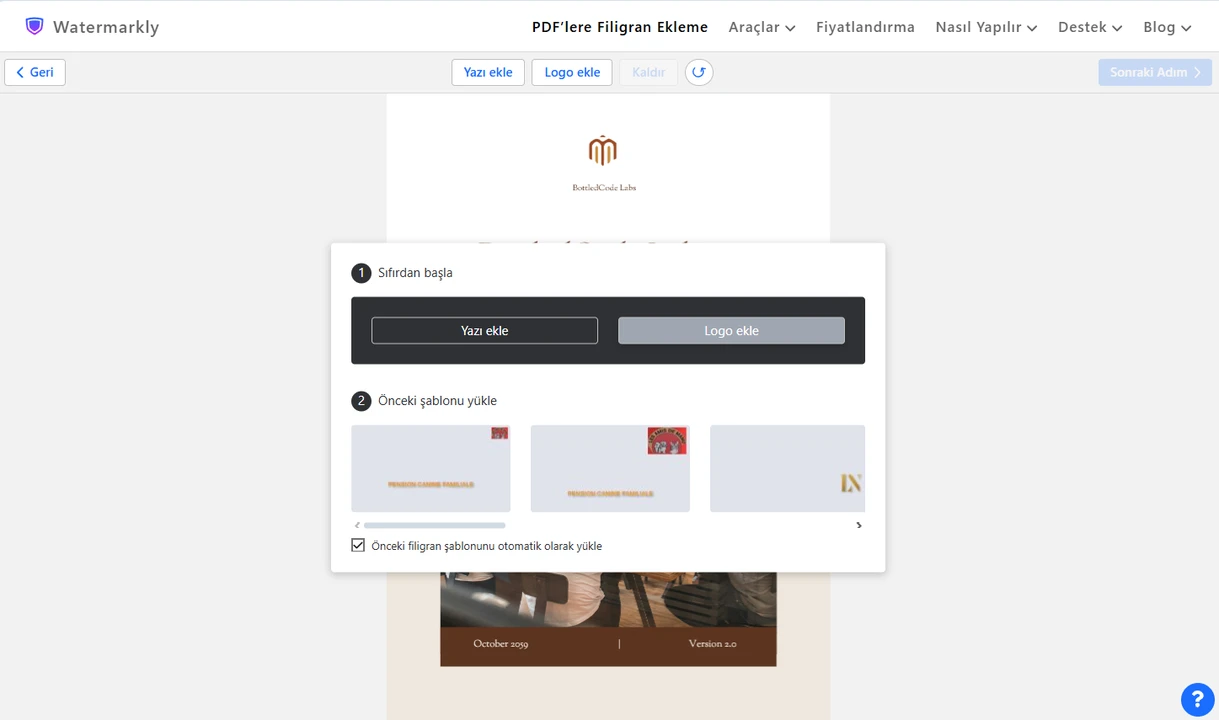 İpucu: Burada Çizim Aracı yok, ancak imzanızın bir görseli varsa bunu logo yerine kullanabilirsiniz. Hatta imzanızın görselini Canva’da oluşturabilirsiniz! Canva’da boş bir şablon açın, Çizim Aracını seçin ve imzanızı çizin. Bu görseli PNG veya JPG formatında dışa aktarın, işte bu kadar!
İpucu: Burada Çizim Aracı yok, ancak imzanızın bir görseli varsa bunu logo yerine kullanabilirsiniz. Hatta imzanızın görselini Canva’da oluşturabilirsiniz! Canva’da boş bir şablon açın, Çizim Aracını seçin ve imzanızı çizin. Bu görseli PNG veya JPG formatında dışa aktarın, işte bu kadar! 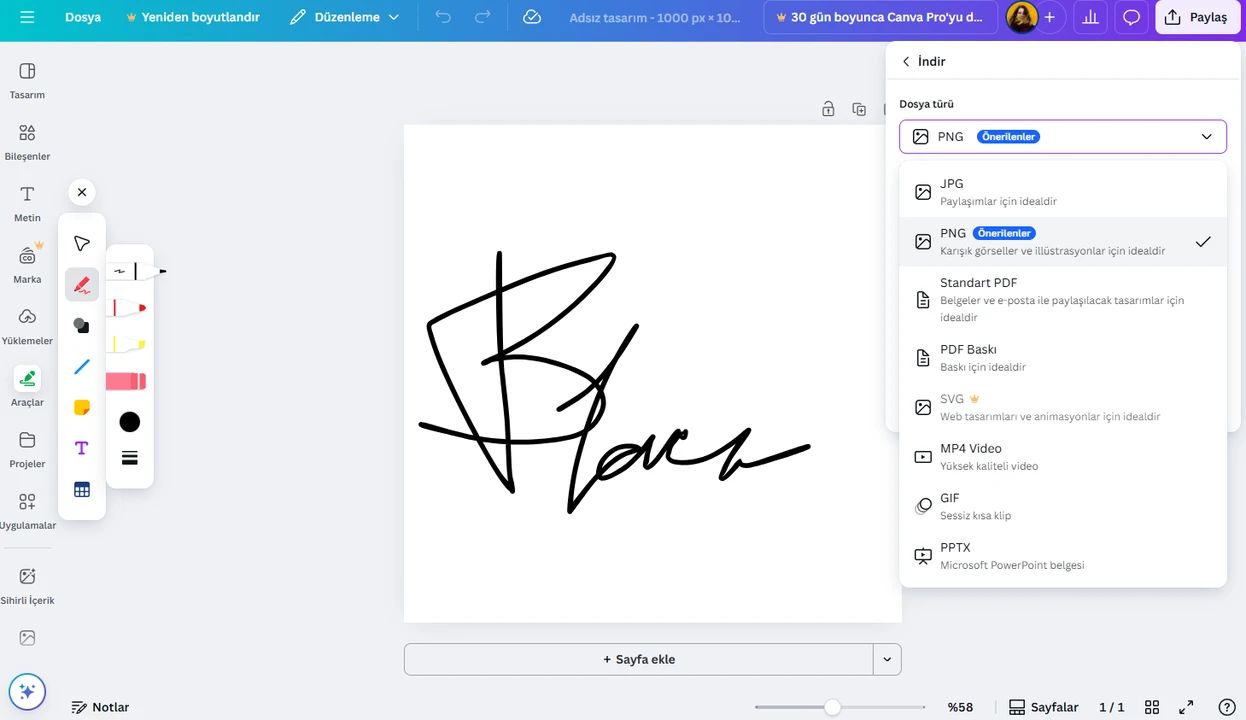 Ardından Watermarkly’ye geçip Logo Ekle seçeneğine tıklayın ve imzanızın olduğu görseli içe aktarın. Watermarkly, görselinizin arka planını da kaldırabilir. Bu özellikle önemlidir çünkü Canva’nın ücretsiz sürümünde bir görseli dışa aktardığınızda beyaz arka plan eklenir.
Ardından Watermarkly’ye geçip Logo Ekle seçeneğine tıklayın ve imzanızın olduğu görseli içe aktarın. Watermarkly, görselinizin arka planını da kaldırabilir. Bu özellikle önemlidir çünkü Canva’nın ücretsiz sürümünde bir görseli dışa aktardığınızda beyaz arka plan eklenir. 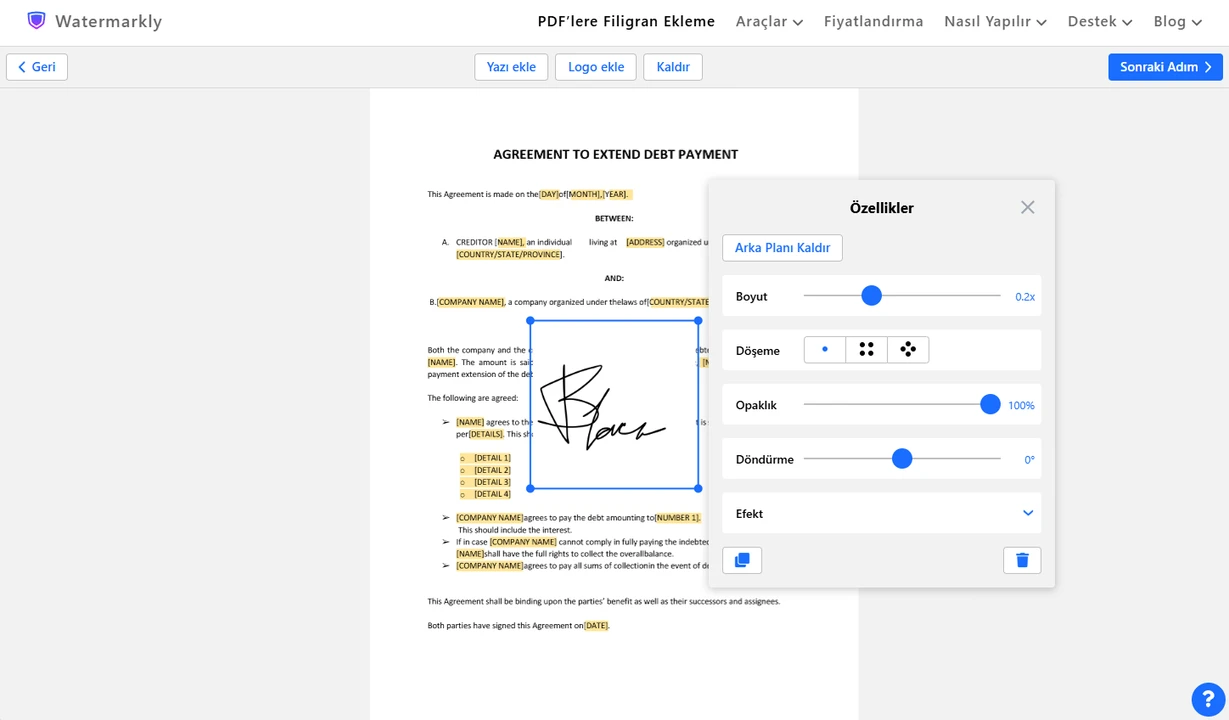
- Filigran(lar)ınızı düzenleyin. Metin için bir yazı tipi seçin. Filigranınızın rengini değiştirin, boyutunu ayarlayın, konumunu yeniden belirleyin ve saydamlık seviyesini düzenleyin. Filigranınıza gölge veya başka efektler de ekleyebilirsiniz.
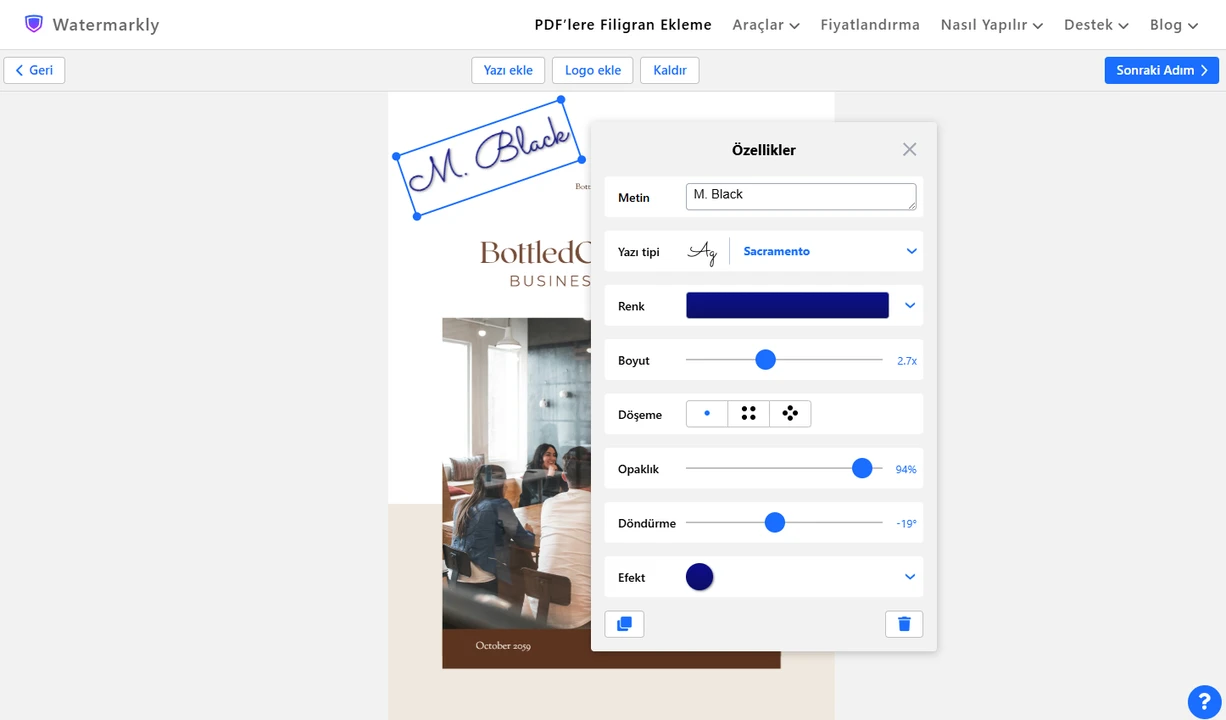
- Döşeme özelliğini etkinleştirerek korumayı artırın. Bu özellik, tüm sayfanızı tekrar eden filigranlarla doldurur.
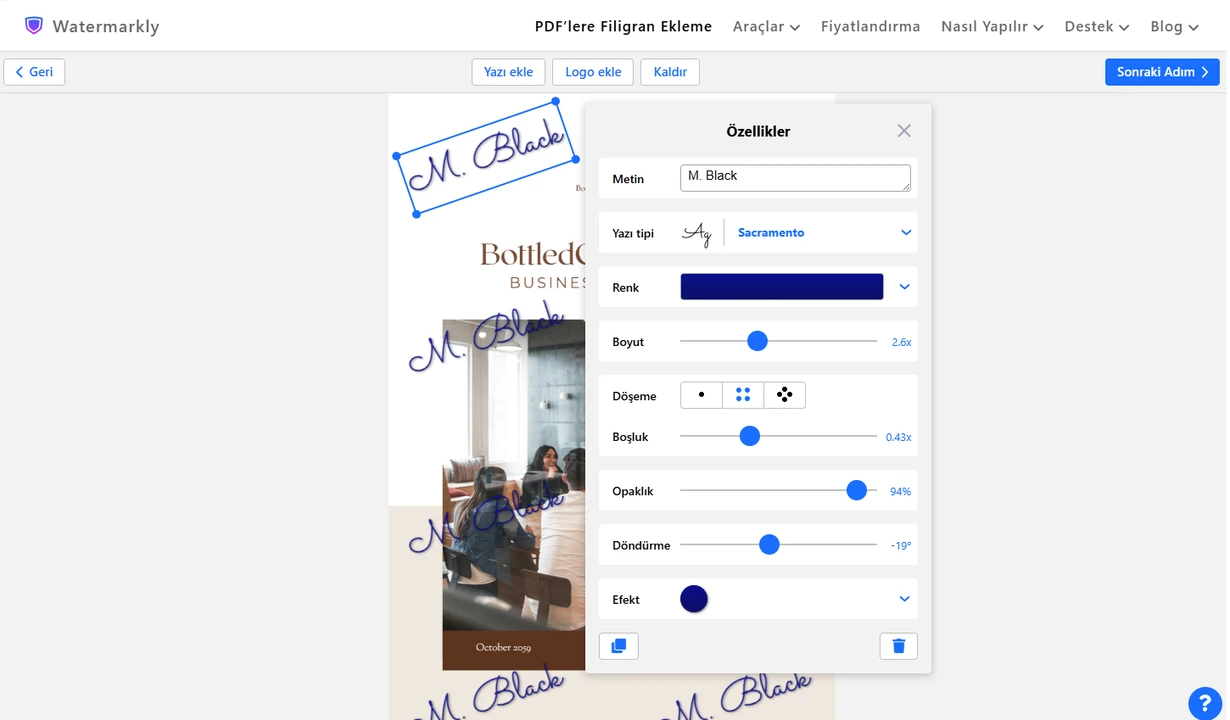
- Dışa Aktarma Ayarlarında Önizleme ve Ayarla düğmesine tıklayın. Önizleme bölümünde, filigranınızın her belgenin her sayfasında nasıl göründüğünü göreceksiniz. Burada küçük değişiklikler yapabilirsiniz. Filigranınızın boyutunu, konumunu, saydamlığını ve rengini burada yeniden ayarlayabilirsiniz.
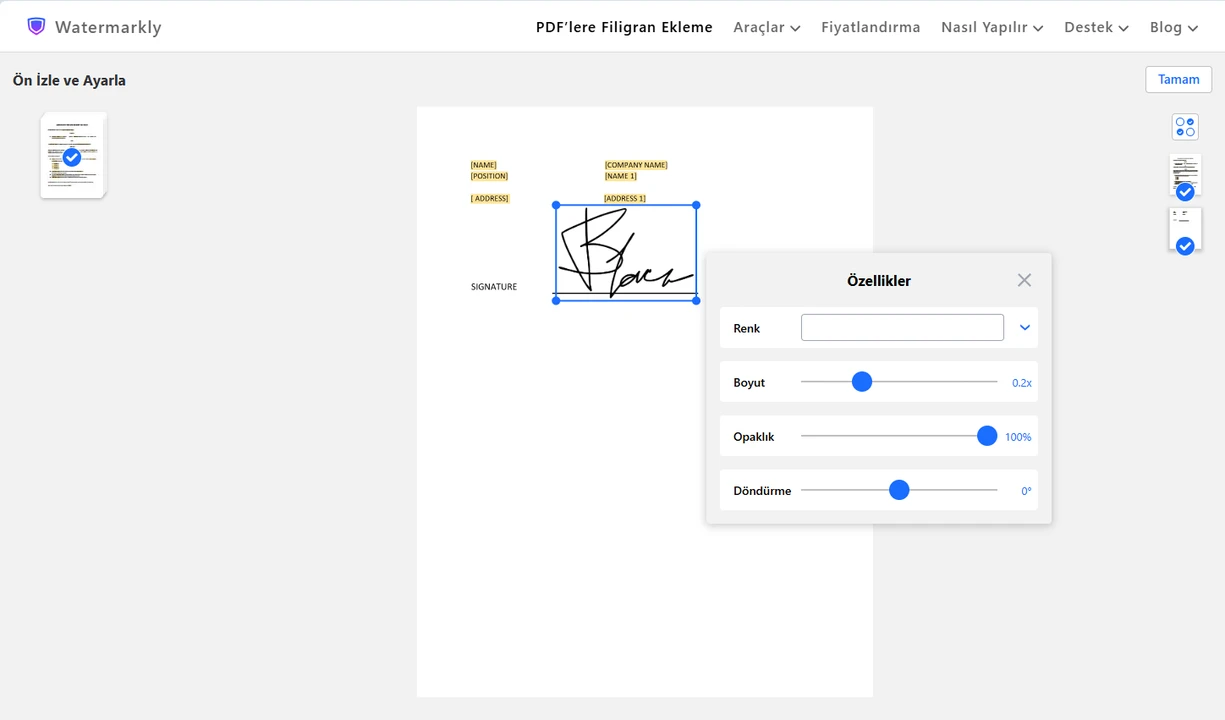
- Eğer belirli bir sayfaya filigran eklenmemesi gerekiyorsa, o sayfanın yanındaki onay kutusunu kaldırabilirsiniz.
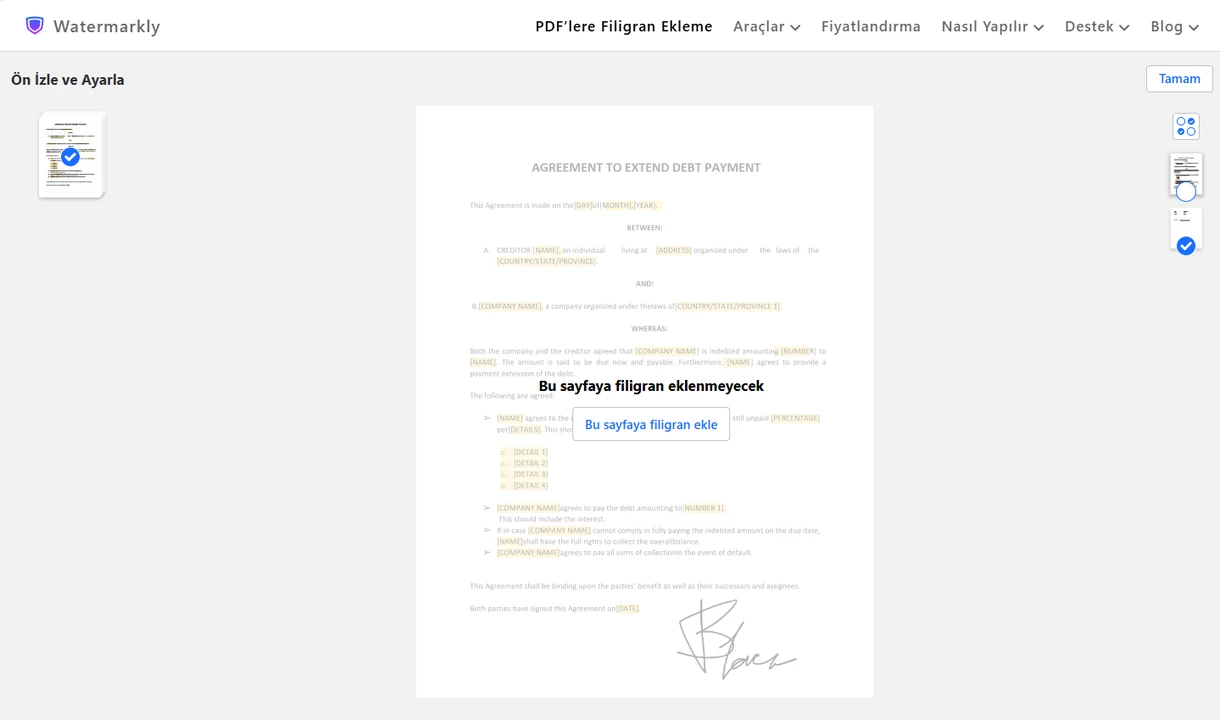
- Tüm ayarlamaları yaptıktan sonra uygulamaya dosyalarınıza filigran eklemesini söyleyin ve ardından filigran eklenmiş kopyalarınızı indirin.
Hepsi bu kadar! Watermarkly ile PDF’lere filigran eklemek, yeni başlayanlar için bile şaşırtıcı derecede kolaydır.
Sonuç
PDF’lerinize pratik ve kullanıcı dostu bir şekilde değişiklik yapmak istiyorsanız, mutlaka Canva’nın PDF düzenleme aracını denemelisiniz. Evet, gelişmiş düzenleme özelliklerinin bir kısmı eksik olabilir ve her PDF türünü sorunsuz işleyemeyebilir. Ancak Canva’da PDF düzenlemek, belgelerinizin görsel kalitesini gerçekten yukarı taşıyabilir. Bu sayede PDF’nizin stilini değiştirebilir, belgelerinizi hızlıca imzalayabilir, farklı öğeler ekleyip çıkarabilir, mevcut metinleri düzenleyebilir, görselleri değiştirebilir ve daha pek çok şey yapabilirsiniz. Üstelik tüm bu işlemleri yaparken yaratıcı bir şekilde keyif almanız da mümkün.